Инструкции за добавяне на спирки в Apple Maps

Приложението за карти Apple Maps на iOS 16 е актуализирано, за да добави повече спирки за пътуването до определено място.

Приложението за карти Apple Maps на iOS 16 е актуализирано, за да добави повече спирки за пътуването до определено място. Съответно можете да добавите до 15 спирки на картата за вашето пътуване в Apple Maps, за да ни помогнете да пътуваме по-лесно. Статията по-долу ще ви насочи да добавите още спирки в Apple Maps.
Как да добавите множество спирки в Apple Maps
Етап 1:
Отваряте приложението Apple Maps на телефона си, след което въвеждате ключовите думи на местоположението, до което искате да отидете на картата.
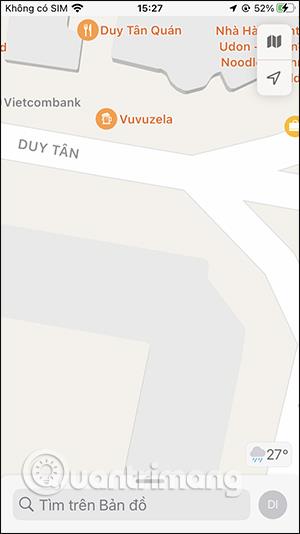

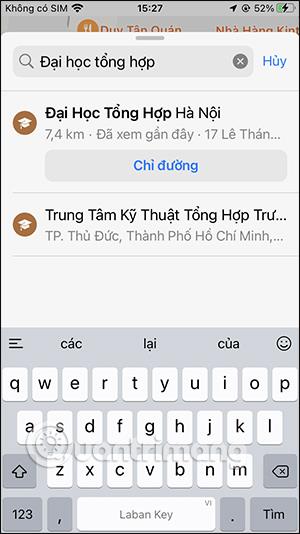
Стъпка 2:
След това ще изберем функцията за навигация с текущото превозно средство. Сега потребителят ще види маршрута от вашето текущо местоположение до дестинацията, до която искаме да отидем.
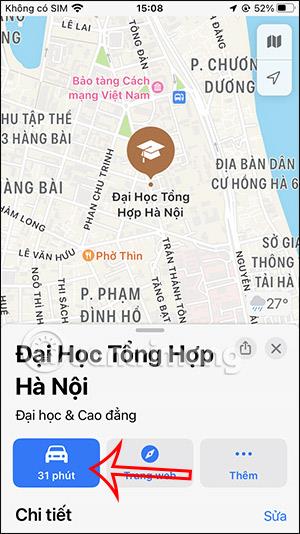
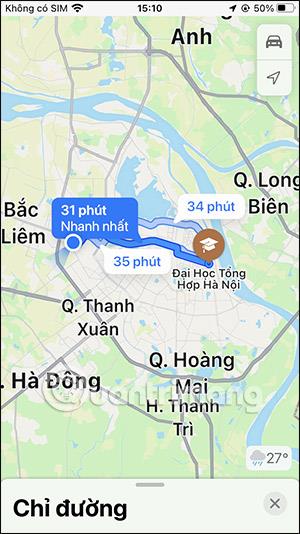
Стъпка 3:
Кликнете върху местоположение, което искате да запазите по време на това пътуване. След това кликваме върху бутона Добавяне на спирка . Веднага това местоположение беше добавено към списъка с упътвания , както е показано по-долу.
Продължавате да извършвате горните операции, за да добавите спирки към вашата карта.
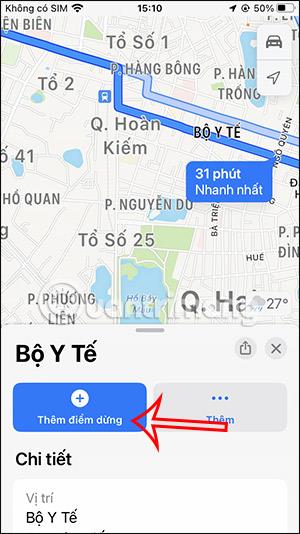
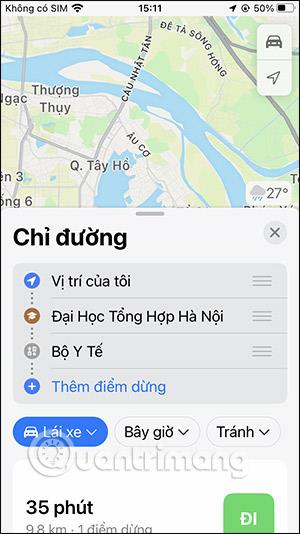
Стъпка 4:
В този списък със спирки можете да преместите позицията , като натиснете и задържите иконата с 3 тирета на тази спирка и след това се движите нагоре и надолу, за да промените позицията.
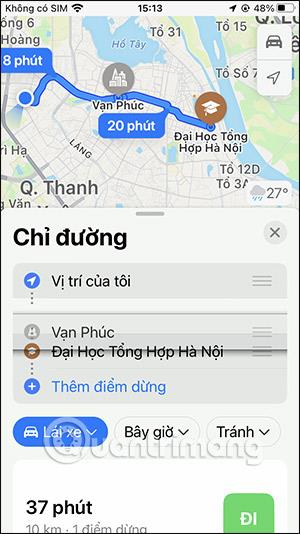
Или можете да изтриете спирка , като плъзнете стоп линията наляво и след това щракнете върху Изтриване , за да изтриете спирката.
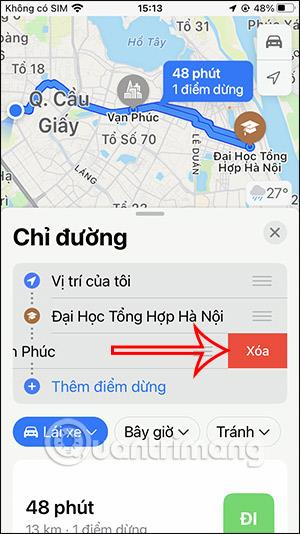
Стъпка 5:
Вече можете да проверите пътя на пътуването, като натиснете бутона Go за визуализация.
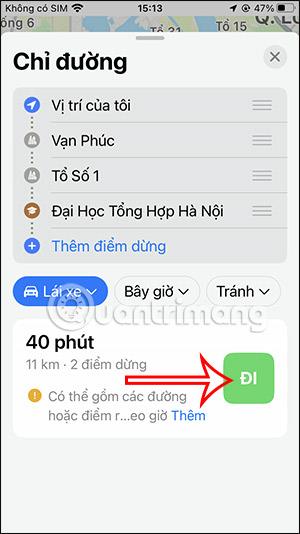
Можем да проследим подробностите за маршрута на Apple Maps с конкретни спирки.
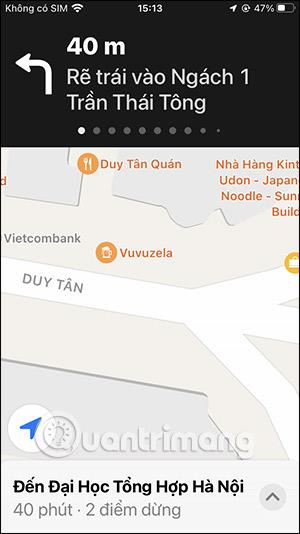
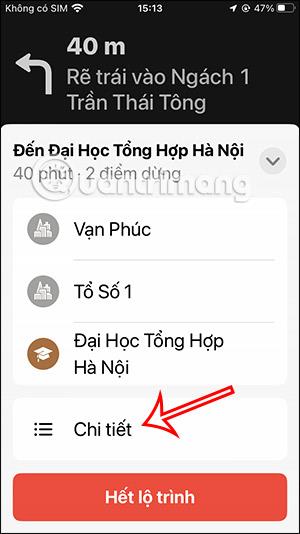
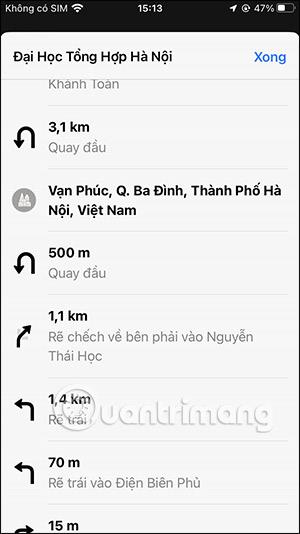
Sound Check е малка, но доста полезна функция на iPhone телефони.
Приложението Photos на iPhone има функция за спомени, която създава колекции от снимки и видеоклипове с музика като филм.
Apple Music нарасна изключително много, откакто стартира за първи път през 2015 г. Към днешна дата това е втората най-голяма платена музикална стрийминг платформа след Spotify. В допълнение към музикалните албуми, Apple Music също е дом на хиляди музикални видеоклипове, 24/7 радиостанции и много други услуги.
Ако искате фонова музика във вашите видеоклипове или по-конкретно, запишете песента, която се възпроизвежда като фонова музика на видеоклипа, има изключително лесно решение.
Въпреки че iPhone включва вградено приложение за времето, понякога то не предоставя достатъчно подробни данни. Ако искате да добавите нещо, има много опции в App Store.
В допълнение към споделянето на снимки от албуми, потребителите могат да добавят снимки към споделени албуми на iPhone. Можете автоматично да добавяте снимки към споделени албуми, без да се налага да работите отново от албума.
Има два по-бързи и лесни начина за настройка на обратно броене/таймер на вашето Apple устройство.
App Store съдържа хиляди страхотни приложения, които все още не сте пробвали. Основните думи за търсене може да не са полезни, ако искате да откриете уникални приложения и не е забавно да се впускате в безкрайно превъртане с произволни ключови думи.
Blur Video е приложение, което замъглява сцени или всяко съдържание, което искате на телефона си, за да ни помогне да получим изображението, което харесваме.
Тази статия ще ви насочи как да инсталирате Google Chrome като браузър по подразбиране на iOS 14.









